「WindowsDVDメーカー」を使用して、動画をDVDに書き込む方法について紹介します。
「WindowsDVDメーカー」とは?
「WindowsDVDメーカー」は、Windowsに標準でインストールされているDVDオーサリングソフトです。
DVD用の動画(.vob)に変換したり、変換した動画をDVDに書き込んだりできます。
読み込めるファイルフォーマット
対応しているファイルフォーマットは以下のとおりです。
- 動画フォーマット:.avi .mpg .wm .wmv .dvr-ms .wtv .asf
- 音声フォーマット:.wav .mp2 .mp3 .wma
- 画像フォーマット:.bmp .dib .gif .jpg .jfif .jpe .png .tif .emf .wmf .wdp
基本的に「Windowsにおける標準ファイルフォーマット」しか対応していません。
もし、
- mp4
- mov
- flv
などの形式の動画を書き込みたい場合は、事前に「.avi」などの形式に再エンコードする必要があります。
「再エンコード」と言っても「無圧縮形式」で再エンコードすれば画質を劣化させる事なく、ファイルコンテナだけを変換できます。
ファイルフォーマットを変換する方法
というわけで、WindowsDVDメーカーで動画を読み込むには、任意のファイルフォーマットに変換しておく必要があります。
ファイルフォーマットの変換は、様々なフリーソフトで行う事が可能です。
ここでは
- AviUtl
- ffmpeg
という2つのソフトを使用して、変換する方法について紹介します。
その他のエンコードソフトについては、以下の記事などを参考にしてみてください
AviUtlで変換する方法
AviUtlは導入過程が長いソフトですが、その過程さえ終えれば非常に多機能で使いやすいソフトです。
変換する方法としては、以下の様な流れです
- メニューの「ファイル」→「AVI出力(Ctrl+S)」をクリック
- 「ビデオ圧縮」を選択し、動画コーデックを「YUY2」(もしくは「RGB」)を選択
- 「保存」を押しエンコード開始
導入方法については他記事にてまとめているので、以下の記事などを参考にしてみて下さい。
参考:AviUtl初心者が最初に読むべきページ【導入から使い方まで】-
FFmpegで変換する方法
まずffmpeg本体を入手します。
- こちらのページからffmpegからダウンロードする
ダウンロードしてきたファイルを展開し、中にある「bin」フォルダの中にある「ffmpeg.exe」が本体ファイルです。
このexeファイルにコマンドラインから以下の様に指定してやる事で、動画形式を変換できます。
ffmpeg -i ○○.mov -vcodec rawvideo △△.avi
こんな感じで記述する事で、「○○.movという動画形式を、△△.aviという動画形式(無劣化)に変換」できます。
ffmpegにはオプションが多すぎて、動画変換できないコーデック・フォーマットは存在しないと言っても過言ではないです。
オプションも多すぎてここでは紹介しきれないので、以下の様な他サイトを参考にしてみて下さい。
WindowsDVDメーカーの使い方
使い方としては上述したWindowsDVDメーカーに対応している動画形式を画面上にドラッグ&ドロップしてウィザードに従って進めていくだけです。
- メインウィンドウ上に動画ファイルをドラッグ&ドロップし「次へ」をクリックする
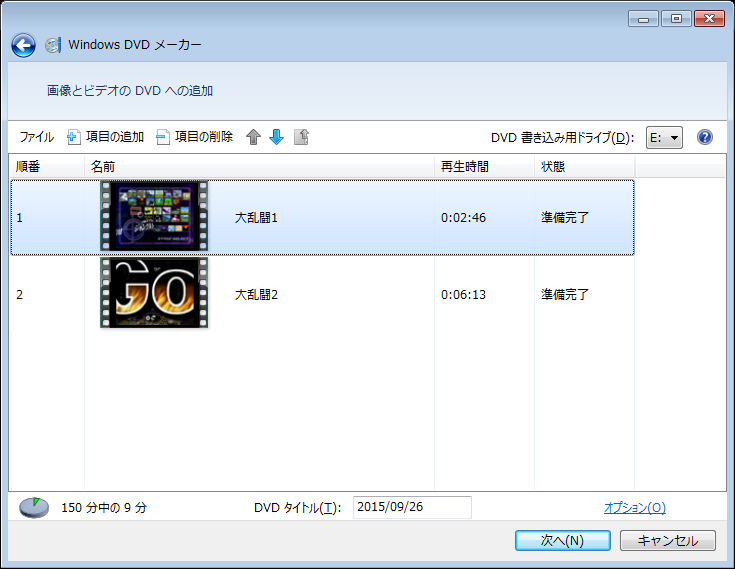
※メニュー上での動画の「順番」は、実際にDVDで視聴する際の動画の順番となります
また、この画面右下の「オプション」より、「メニューなし」で動画をDVDを再生すると同時に動画を順番に連続再生させたり、縦横比を変更したり出来ます。 - 右下の「オプション」を押して設定画面を開いて、好きな設定にした後、「OK」をクリック
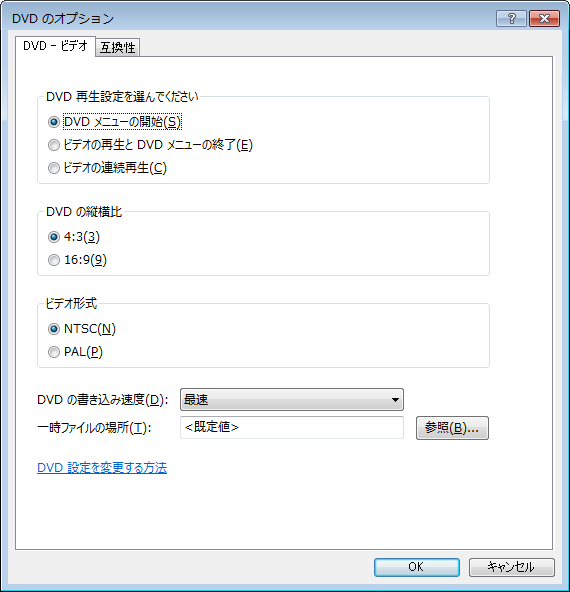
- 「DVD再生設定」については自分の好きなものを選択。
- 「DVDの縦横比」は動画のソースに合わせる。
- 「ビデオ形式」は「NTSC」一択。
- DVDメニューをもっと凝りたい場合は色々変更し、「書き込み」をクリック
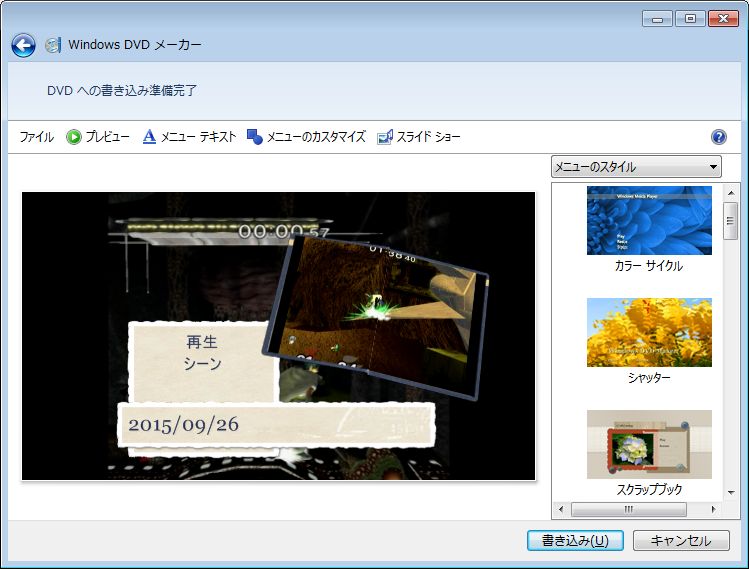
書き込みの流れとしては以上で終了です。
「ファイルフォーマットは対応しているのに読み込めない!」という場合
「ファイルフォーマット」がきちんと対応しているのに読み込めない場合は、その動画のコーデックがパソコン内にないためです。
具体的には、Windowsメディアプレイヤーで再生できない動画は読み込めないという事です。
この問題は「コーデックパック」を導入することで解決できます。
「コーデックパック」は色々なモノがありますが、オススメは「ffdshow」です。余計なものが入っていなくて動作が軽く安定しているのが特徴です。
(ちなみに余談ですが、mkvやflvなどのファイル形式の場合はコーデック云々以前に「スプリッター」を導入していないと動画ファイルと認識してくれません)
このページの情報は以上です。

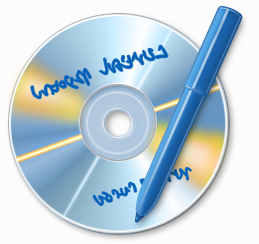
コメント